Word2019制作公司年度報告
1、為指定文本應用標題樣式。打開原始文件,❶選中要應用樣式的文本內容,切換至“開始”選項卡,❷在“樣式”組中選擇“標題”樣式,如圖所示。

2、設置該文本的字號。由于“標題”樣式對應的字號較小,❶因此選中該文本內容,❷在“字體”組中設置“字號”為“初號”,如圖所示。

3、為其他文本應用樣式。❶為文檔中的“附件內容及填報要求”文本應用“標題”樣式,❷然后設置其字號為“初號”,如圖所示。

4、為指定文本應用副標題樣式。❶接著將光標定位到需應用副標題樣式的文本,❷在“樣式”組中選擇“副標題”樣式,如圖所示。

5、為其他文本應用副標題樣式。接著使用相同的方法,為文檔中的其他指定文本應用副標題樣式,如圖所示。

6、選擇插入目錄的位置。在“年度報告”文檔中選擇要插入目錄的位置,將光標定位至“正文內容及填報要求”文本所在頁的第一行,如圖所示。

7、選擇自動生成目錄。❶切換至“引用”選項卡,❷單擊“目錄”組中的“目錄”按鈕,❸在展開的列表中選擇合適的目錄樣式,如“自動目錄1”樣式,如圖所示。

8、查看生成的目錄。此時可看到自動生成的目錄,選中目錄,為該文本內容設置字號為“四號”,設置段前和段后間距均為“1行”、行距為“單倍行距”,設置后的效果如圖所示。

9、單擊“替換”選項。切換至“開始”選項卡,單擊“編輯”組中的“替換”按鈕,如圖所示。
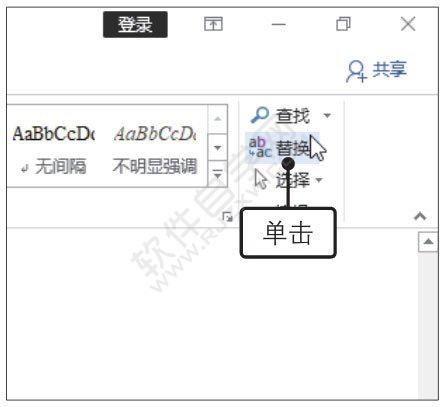
10、輸入查找內容和替換的內容。彈出“查找和替換”對話框,❶輸入查找內容為“經管管理”,❷替換內容為“經營管理”,❸然后單擊“全部替換”按鈕,如圖所示。

11、完成替換。彈出對話框,提示用戶替換操作已全部完成及替換的數量,單擊“確定”按鈕即可,如圖所示。
 以上就是Word2019制作公司年度報告,希望大家喜歡,請繼續關注好吧啦網。
以上就是Word2019制作公司年度報告,希望大家喜歡,請繼續關注好吧啦網。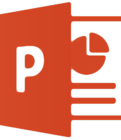
 網公網安備
網公網安備